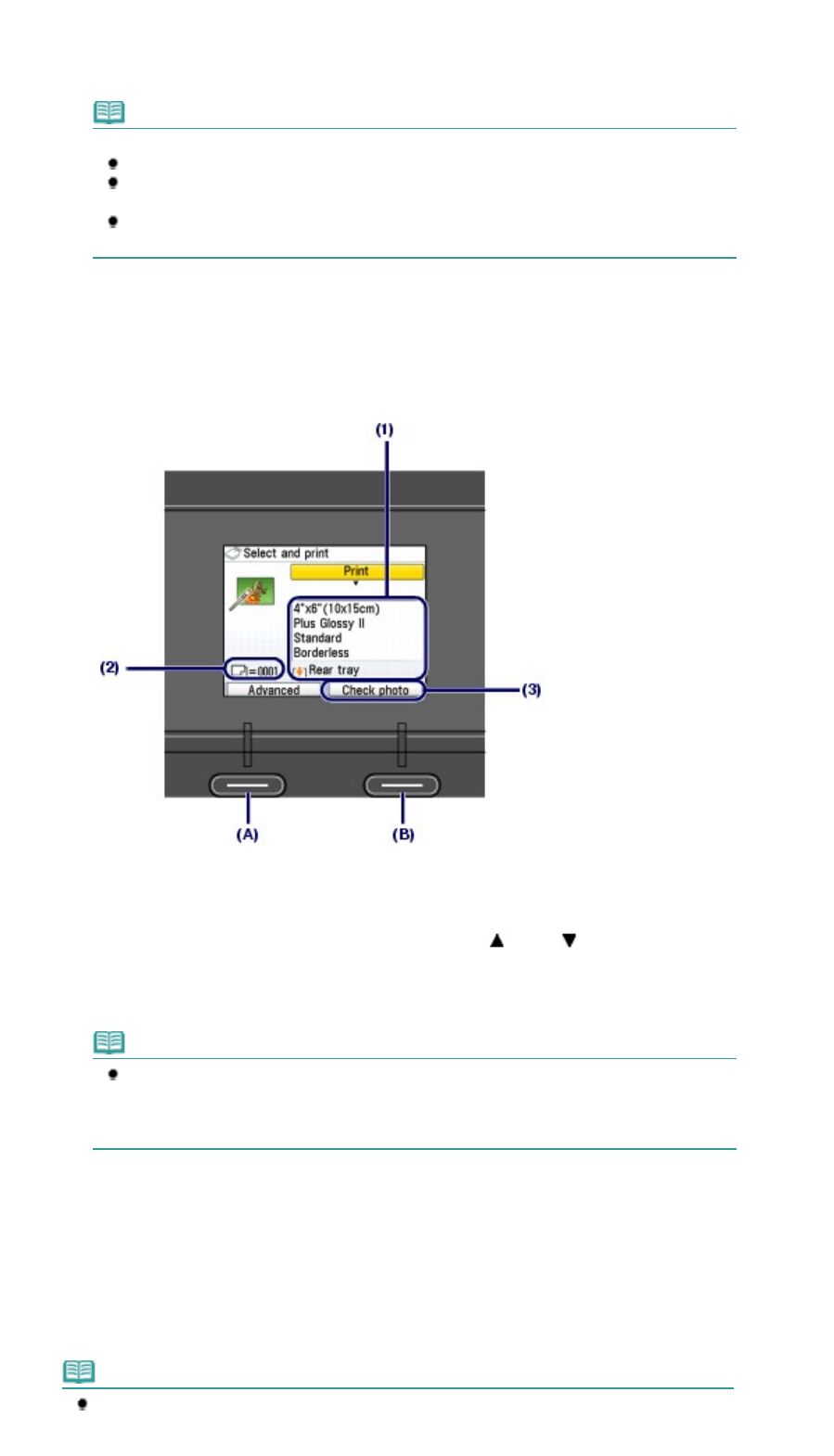-
Warum holt der Drucker das Papier vom Hinteren Fach. Ich wiill, dass er bei normaler Kopie das Papier von der Cassrttr holz? Eingereicht am 12-1-2021 16:57
Antworten Frage melden -
Habe meine Druckerkabel durch Umzug zusammen mit anderen PC Handie Spielekonsolen usw. ungeordnet in einen Karton getan,jetzt nach Monaten will ich den Drucker wieder anschliesen weiss aber nicht mehr bei dem ganzen Kabelsallat was zum Drucker gehöhrt.Des Anschlussfalt blatt hab ich auch schon Ewig nicht mehr.Was kann ich tuhen das ich meinen Drucker wieder ordnungsgemäs anschliesen kann oder anderst gefragt wo bekomme ich Bebilderte anschlussanleitung her? Eingereicht am 10-5-2019 08:53
Antworten Frage melden-
Mit dem Kabelsalat hat sich erledigt,hatte gedacht das ich auf dieser Suchseitn a schnelle Antwort find aber da hab ich mich wohl geirrt.Es ist so wie das alte Sprichwort sagt Hilf dir selbst ...! Beantwortet 10-5-2019 10:26
Finden Sie diese Antwort hilfreich? Antwort melden
-
-
Drückt nur weißes Blatt. Neue Patronen eingesetzt Eingereicht am 2-2-2019 16:06
Antworten Frage melden -
Was mache ich bei Fehleranzeige 6C10? Finde im Online-Handbuch keine Fehlerbehebung. Eingereicht am 13-12-2017 13:09
Antworten Frage melden -
Mein Drucker Canon MP620 funktioniert nicht Druckfehler aufgetreten B200 Eingereicht am 25-4-2016 18:09
Antworten Frage melden-
Mein Drucker Canon MP620 funktioniert nicht Druckfehler aufgetreten B200 Beantwortet 9-3-2017 12:56
Finden Sie diese Antwort hilfreich? (13) Antwort melden
-